对于wps这款软件来说,大部分的小伙伴都已经是了如指掌了,目前可能比较小部分的小伙伴是不怎么熟悉WPS的,在Wps软件中我们可以进行不同文档的编辑,有的时候我们需要对一些工作资料或者学习资料进行整理与编辑,那么就会使用到WPS中的文字文档编辑工具,我们在编辑文字的时候,想要让某些重要的内容更加的突出显示,于是想要给该重要的文字内容设置一下底纹来表示,而设置底纹的话需要在边框功能选项下的底纹和边框窗口中进行设置,设置自己觉得好看的颜色就可以了,下面小编就给大家讲解一下如何使用WPS文字设置底纹的具体操作方法,操作方法简单,如果你需要的情况下可以看看方法教程,希望可以帮助到大家。
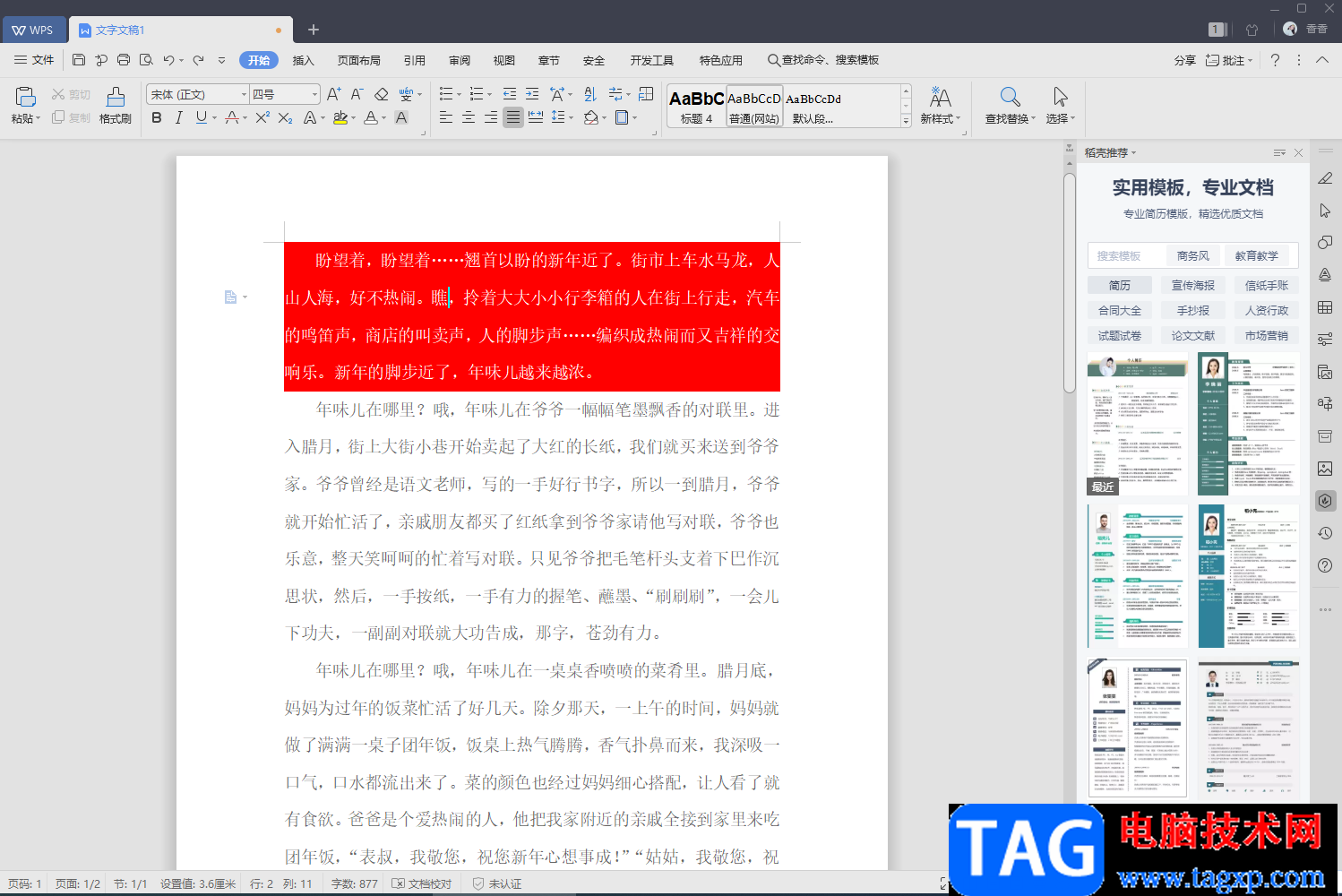
1.首先我们需要将WPS办公软件打开,然后新建一个文字文档,在页面中编辑好自己想要编辑的文字内容,并且将自己想要设置底纹的文字内容勾选上。
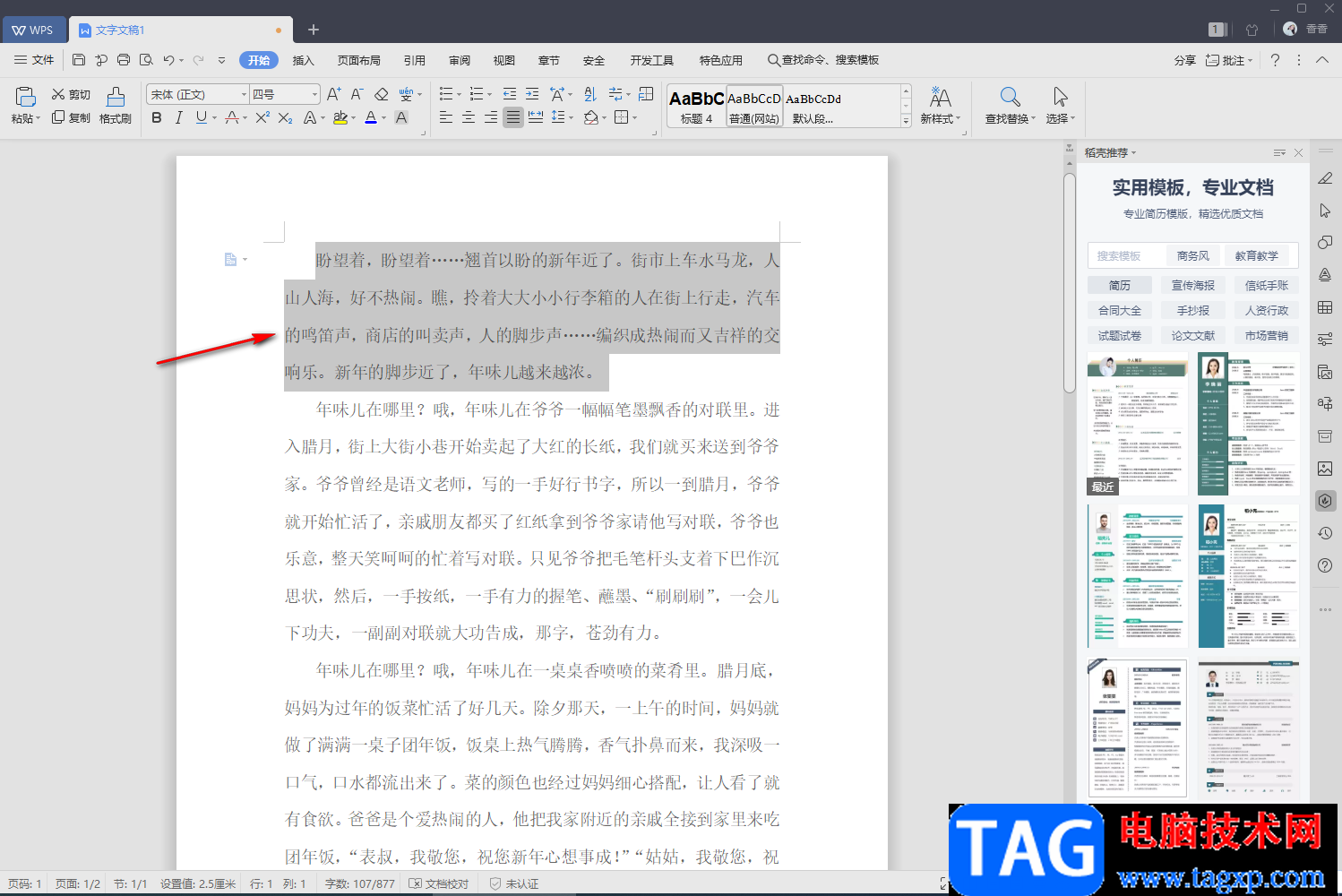
2.接着我们再将鼠标放在上方的【开始】选项上进行点击,接着再在工具栏中将【边框】图标点击一下,在打开的下拉框中我们选择【边框和底纹】这个选项。
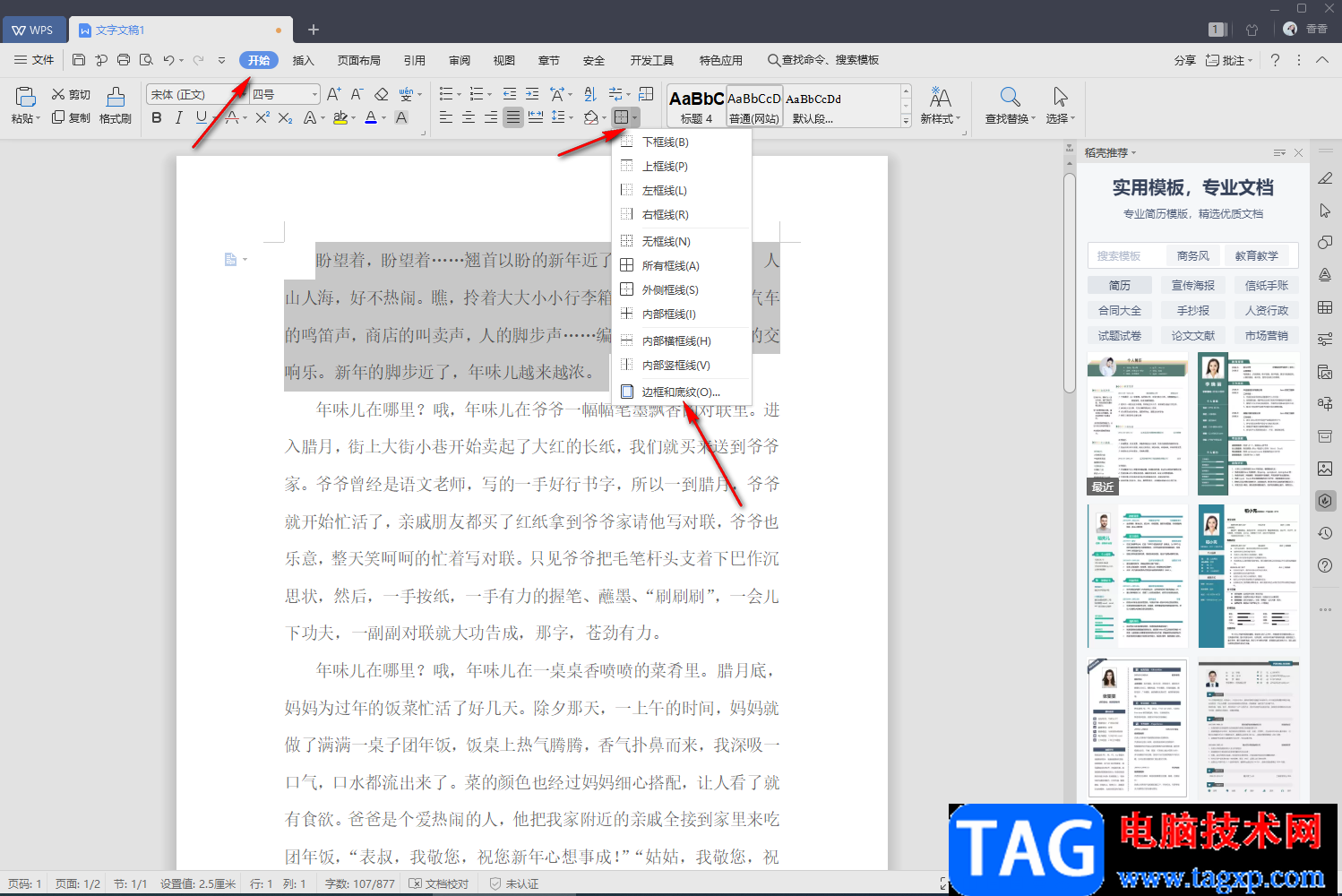
3.进入到页面中后,我们需要点击【底纹】这个选项进行设置。
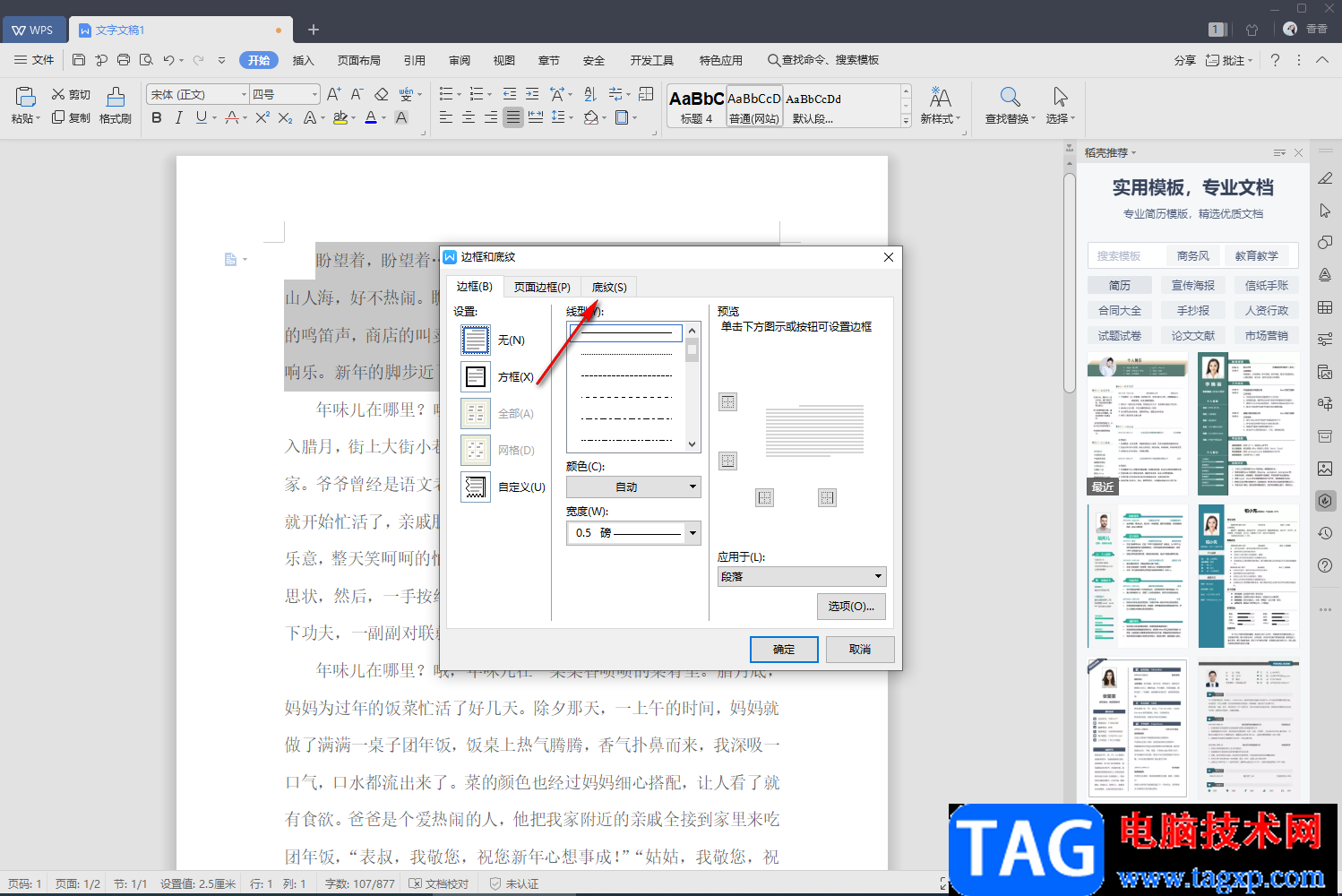
4.在【底纹】的选项卡下,将【填充】的下拉框点击打开,有很多的颜色可以选择,选择自己喜欢的颜色即可。
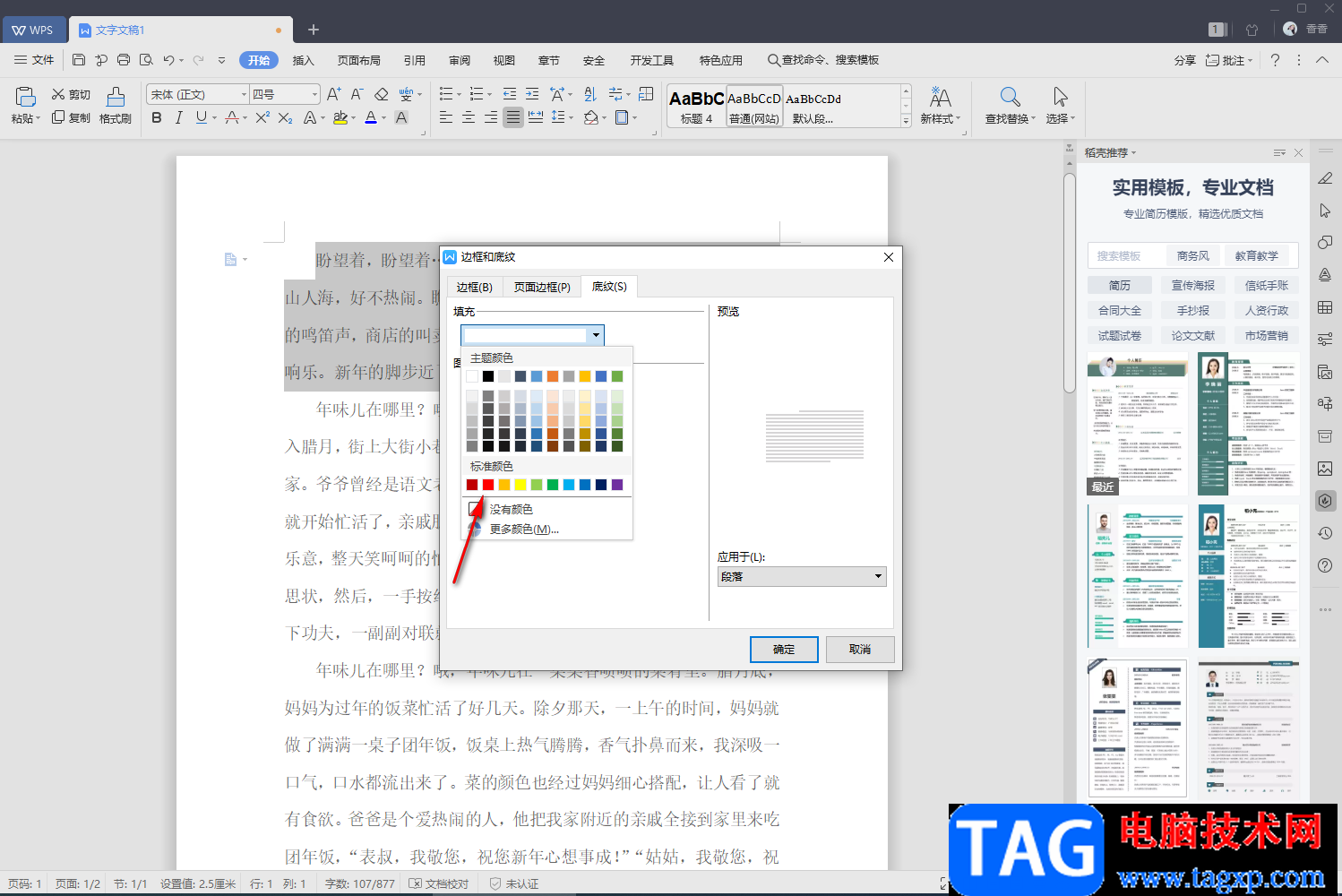
5.选择好颜色之后,就会在右侧有一个预览效果,此外在【应用于】的下拉框中选择【段落】,然后点击确定保存设置。
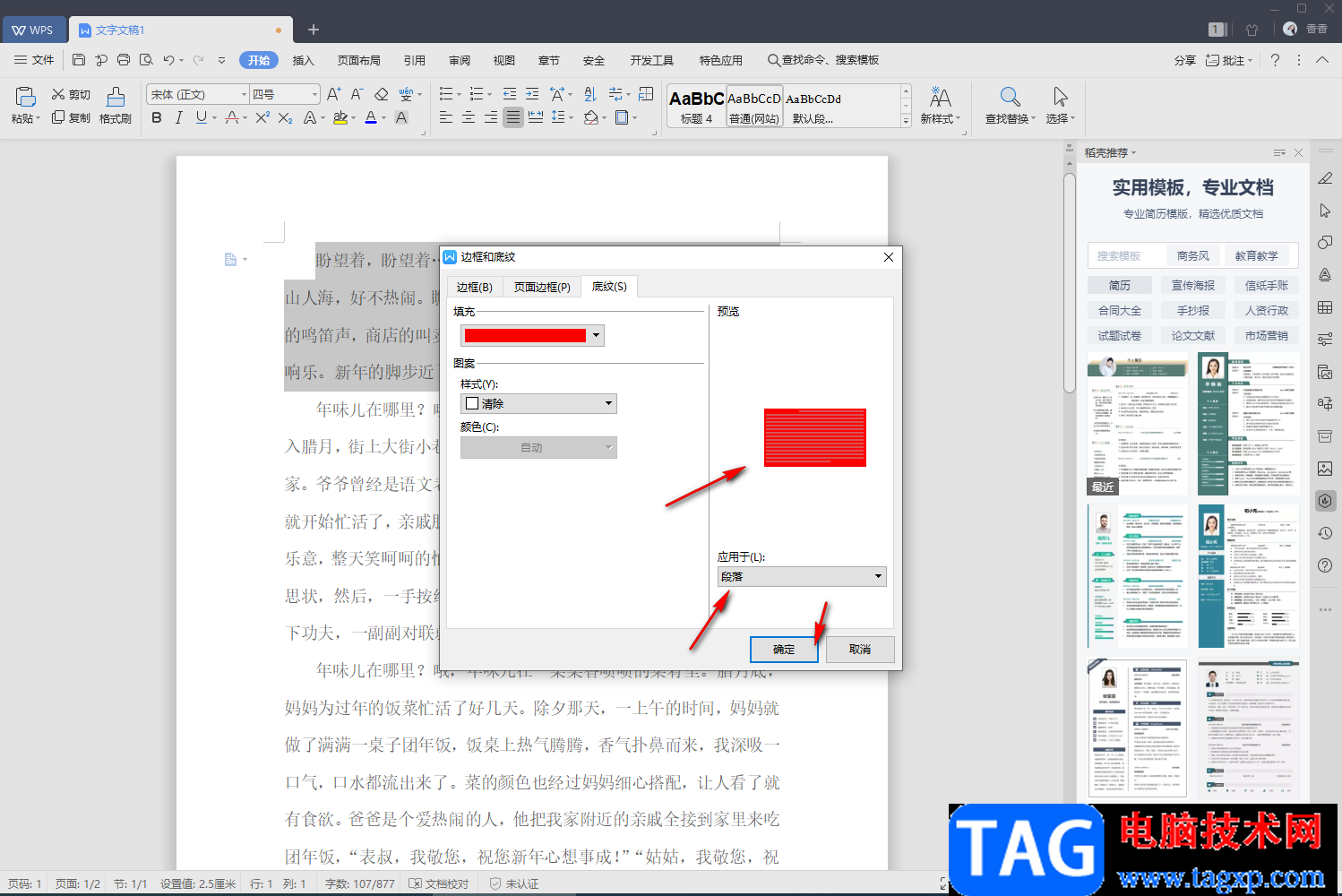
6.这时你就会看到我们选中的文字内容的底纹变成了我们设置的颜色了,此外你可以设置一下该文字的字体颜色,让文字与底纹颜色更加的贴切。
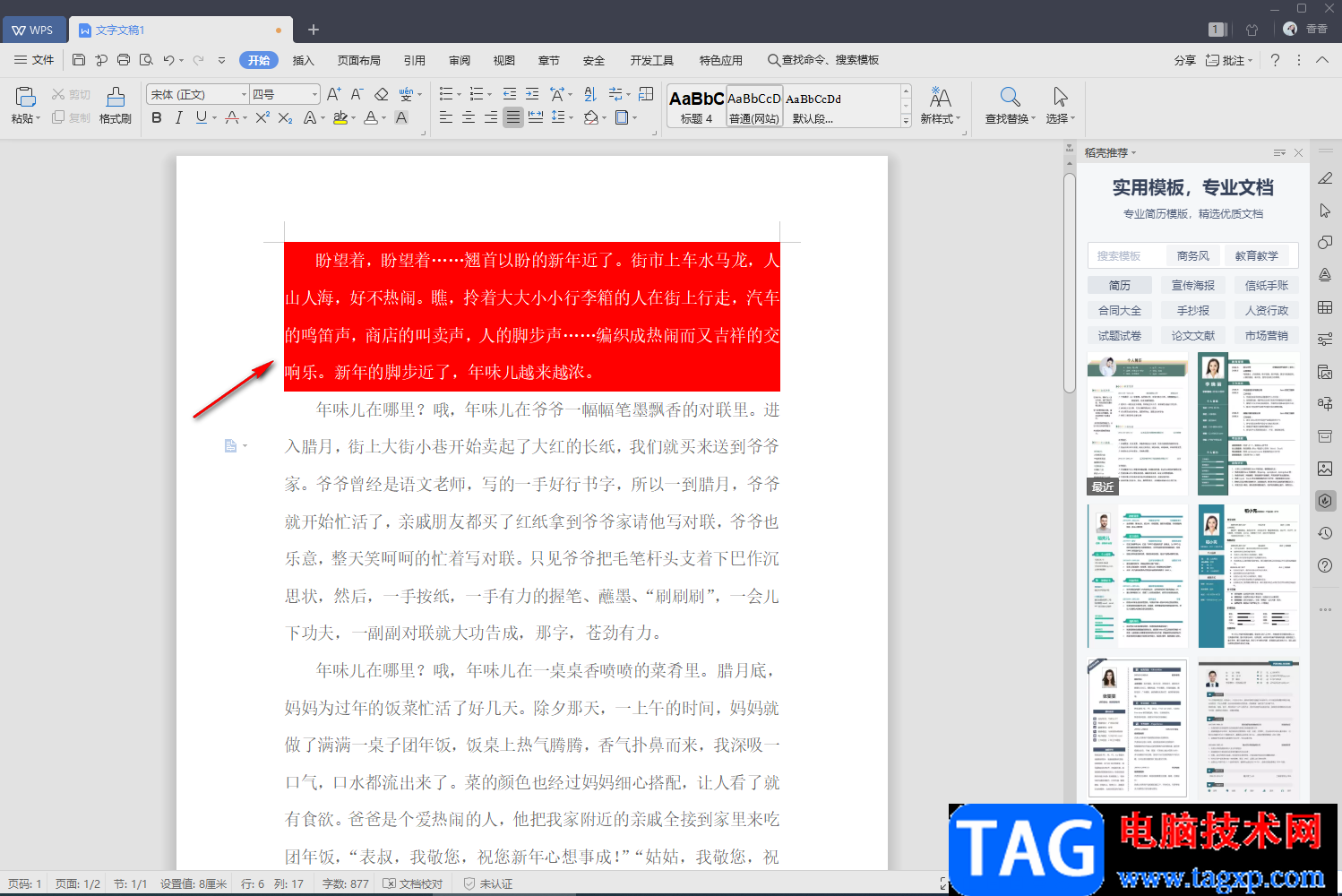
以上就是关于如何使用WPS文字设置文字底纹的具体操作方法,一般我们在WPS文档中编辑的时候,有的文字内容是重要的,有的是不怎么重要的,那么你可以将重要的内容通过设置底纹的方法来突出显示,这样就可以很明确的知道该段文字是非常重要的,感兴趣的小伙伴可以操作试试。
 《英雄联盟手游》全新3.1版本“艾欧尼亚
《英雄联盟手游》全新3.1版本“艾欧尼亚
3月24日,《英雄联盟手游》全新3.1版本“艾欧尼亚守护者”正式......
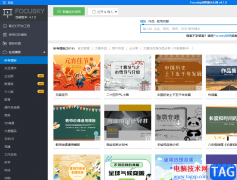 focusky批量修改字体与换色的教程
focusky批量修改字体与换色的教程
focusky是一款比ppt软件还要有趣的免费幻灯片制作软件,给用户带......
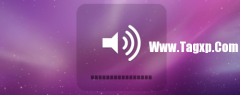 Mac系统最小音量调节技巧
Mac系统最小音量调节技巧
有的时候Mac设备的音量太大,有的时候童鞋们又嫌弃Mac音量太小......
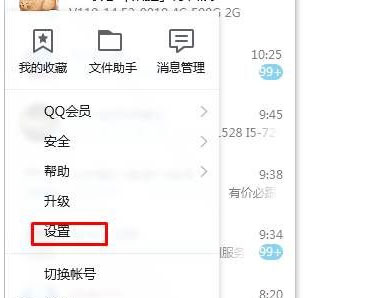 win7纯净版系统让QQ宠物不要弹出来及关闭
win7纯净版系统让QQ宠物不要弹出来及关闭
一般操作Windows系统中QQ里面会自带一款QQ宠物的插件,但在使用......
 网络流量分析工具使用指南:如何利用网
网络流量分析工具使用指南:如何利用网
网络流量分析工具是现代网络管理中的重要一环。通过对这些工......

很多小伙伴在选择文字文档的编辑软件时,都会将WPS作为首选,因为WPS中的功能十分的丰富,并且操作简单,在WPS中,我们可以使用工具对文档中的文字或是段落进行调整,当我们想要快速将多...

有的公司支持员工加班,而员工们想要记录自己每天加班的时间,那么怎么设置呢,我们可以通过在WPSExcel中进行计算自己的加班时长,我们每天都会有一个固定的上班时间和下班时间,而超出...

wps软件是一款多功能办公软件,为用户带来的好处是毋庸置疑的,当用户在使用这款办公软件时,就会发现其中的功能结合了其它热门办公软件中的强大功能,能够为用户带来不错的使用体验,...

WPS表格是很多小伙伴都在使用的一款软件,在其中我们可以使用各种智能化的功能快速实现想要的操作,进行高效办公。如果我们希望在电脑版WPS表格中批量合并相同内容的单元格,小伙伴们知...
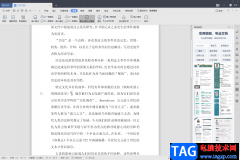
当你要编写论文的时候,在WPS软件中就能进行编辑,你可以新建一个WPS文字文档进行编辑内容就可以了,当你在编辑论文的时候,有时候需要引用一些名人名言,那么就会通过插入尾注和脚注的...
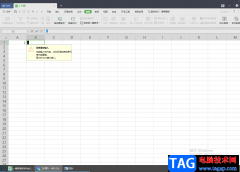
很多小伙伴在WPSExcel编辑数据的时候遇到过这样的情况,当你在某一个区域编辑了相同的数据之后,该数据显示拒绝重复输入,但是如果你输入的是不同的数据就是没有任何影响的,那么这样的...

WPS软件对于我们常常进行办公的小伙伴来说,是非常实用的一款软件,有小伙伴在使用该软件的时候,会将学生或者是员工的成绩进行统计出来,其中想要将大于等于75分的成绩的人数进行快速...

当用户在使用wps软件时,可以感受到软件中的功能是很丰富的,给用户带来了许多的帮助,用户在遇到编辑问题时,直接找到相关功能即可解决,因此wps软件成为了用户经常使用的办公软件,并...

WPS中是大家平常都在使用的一款办公软件,在该软件中可以进行Excel表格工具的操作,当你遇到需要进行数据编辑的情况下,就可以使用WPS中的Excel表格工具进行操作,用户在编辑的过程中,想...

很多小伙伴之所以会选择使用WPS对表格文档进行编辑,除了WPS中拥有众多实用工具的特点之外,还因为WPS中的各种函数公式,能够帮助我们对表格中的数据进行计算或是各种处理。当我们想要对...

很多小伙伴在对表格文档进行编辑时都会选择使用WPS软件,因为这款软件中的功能十分的丰富,能够满足我们对于表格文档的各种编辑需求。有的小伙伴在使用WPS对表格文档进行编辑的过程中想...

在WPS中新建幻灯片是非常常见的一个操作,因为有时候由于工作的原因或者其他方面的原因,需要通过WPSPPT制作好看的图片或者编辑材料等,那么就离不开WPS办公软件了,在使用WPSPPT编辑文档的...

有小伙伴想要在我们的电脑上进行WPS办公软件的使用,想要将一些数据进行分类汇总操作,那么我们就可以通过在插入选项下,将数据透视表功能进行点击一下,就可以进行数据透视表的创建了...

用户在wps软件中编辑文档文件时,根据实际情况有时会在文档页面插入各种元素,在wps软件中提供了插入图片、表格或是文本框等功能,为用户带来了许多的便利,当用户在文档页面上插入表格...
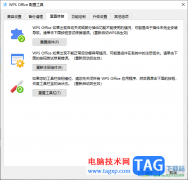
一些小伙伴在使用WPS的时候,总是遇到各种各种的问题需要进行解决,比如当你需要WPS总是闪退或者出现其他异常的情况,那么该如何解决呢,当我们在电脑中安装了WPS软件之后,会有一个配置...